
Table des matières:
- Auteur Lynn Donovan [email protected].
- Public 2023-12-15 23:46.
- Dernière modifié 2025-01-22 17:24.
Les diagnostics Dell ePSA ou PSA sont disponibles sur les ordinateurs portables, les ordinateurs de bureau, les serveurs et les tablettes Windows Dell
- Redémarrage votre ordinateur Dell .
- Lorsque le Dell logo apparaît, appuyez sur la touche F12 pour entrer dans le menu de démarrage unique.
- Utilisation les touches fléchées pour sélectionner Diagnostique et appuyez sur la touche Entrée sur les clavier.
Alors, comment exécuter un test de diagnostic sur mon ordinateur ?
À lancer le outil, appuyez sur Windows + R pour ouvrir la course fenêtre, puis tapez mdsched.exe et appuyez sur Entrée. Windows vous invitera à redémarrer ton ordinateur . Le test prendra quelques minutes pour terminer.
On peut également se demander comment exécuter les diagnostics matériels HP ? Maintenez le bouton d'alimentation enfoncé pendant au moins cinq secondes pour éteindre l'ordinateur. Allumez l'ordinateur et appuyez immédiatement à plusieurs reprises, environ une fois par seconde. Lorsque le menu apparaît, appuyez sur la touche F2. Sur le HP ordinateur Diagnostic matériel (UEFI) dans le menu principal, cliquez sur Tests système.
Sachez également combien de temps Dell Diagnostics prend-il ?
Ce test dure généralement de 10 à 20 minutes et ne nécessite aucune interaction de votre part. Exécutez d'abord Express Test pour augmenter la possibilité de détecter rapidement le problème. Effectue une vérification approfondie des appareils. Ce test dure généralement 1 heure ou plus et vous oblige à répondre périodiquement à des questions.
Quels sont les outils de diagnostic en informatique ?
Ces outils sont utiles pour diagnostiquer un PC afin de trouver le problème exact
- Explorateur de processus. Process Explorer est un petit utilitaire disponible gratuitement.
- Suite Windows Sysinternals.
- Explorateur système.
- SIW (Informations système pour Windows)
- HWiINFO.
- Espèce.
- hddscan.
Conseillé:
Comment puis-je utiliser un bureau à distance sur mon ordinateur personnel depuis le travail ?

Configurer l'ordinateur de travail Cliquez sur le bouton « Démarrer » et cliquez avec le bouton droit sur « Ordinateur », puis sélectionnez « Propriétés ». Cliquez sur le menu « Paramètres à distance » et sélectionnez l'onglet « À distance ». Cochez l'option « Autoriser les connexions d'assistance à distance à cet ordinateur ». Cliquez sur « Sélectionner des utilisateurs » et « Ajouter » dans la boîte de dialogue Utilisateurs du bureau à distance
Comment réinitialiser le mot de passe du BIOS sur mon ordinateur de bureau HP ?

Pour réinitialiser le mot de passe, débranchez le PC, ouvrez le boîtier et retirez la pile CMOS pendant env. 15-30 minutes, puis remettez-le. Cela réinitialisera tous les paramètres du BIOS ainsi que le mot de passe et vous devrez ressaisir tous les paramètres. Si cela échoue, essayez de retirer la batterie pendant au moins une heure
Comment redémarrer mon ordinateur de bureau Dell ?

Redémarrez votre ordinateur. Lorsque votre ordinateur redémarre, appuyez sur la touche F8 une fois par seconde avant que le logo Dell n'apparaisse pour ouvrir le menu Options de démarrage avancées. Utilisez les touches fléchées pour sélectionner Réparer votre ordinateur, puis appuyez sur Entrée. Sélectionnez vos paramètres de langue et cliquez sur Suivant. Connectez-vous en tant qu'administrateur et cliquez sur OK
Comment transférer des fichiers de mon ordinateur portable vers mon ordinateur portable sans fil ?

Transférer des fichiers sans fil entre ordinateurs portables Cliquez avec le bouton droit sur Favoris réseau et sélectionnez Propriétés. Sélectionnez "Créer une nouvelle connexion (WinXP)" ou "Créer une nouvelle connexion (Win2K)" pour lancer l'assistant de nouvelle connexion. Sélectionnez « Configurer une connexion avancée ». Sélectionnez « Se connecter directement à un autre ordinateur »
Pouvez-vous exécuter Windows Server sur un ordinateur de bureau ?
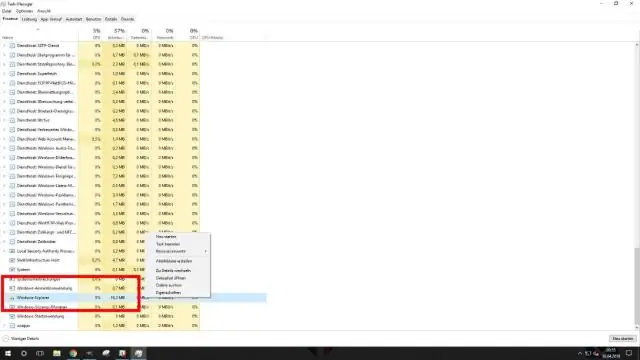
Windows Server n'est qu'un système d'exploitation. Il peut fonctionner sur un PC de bureau normal. En fait, il peut s'exécuter dans un environnement simulé Hyper-V qui s'exécute sur votre pctoo
